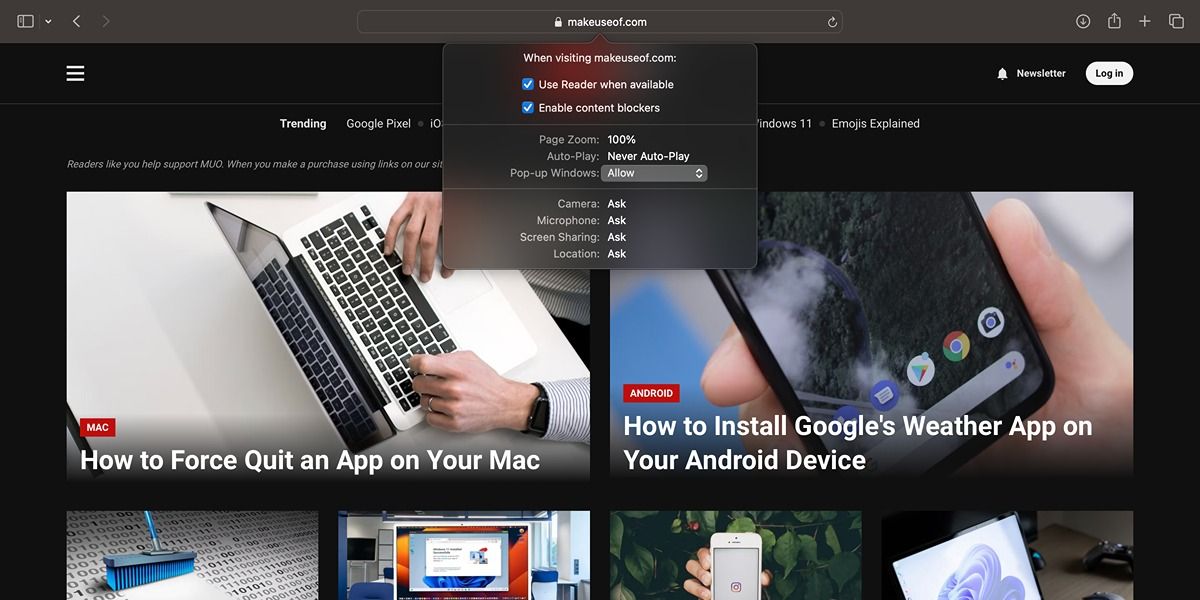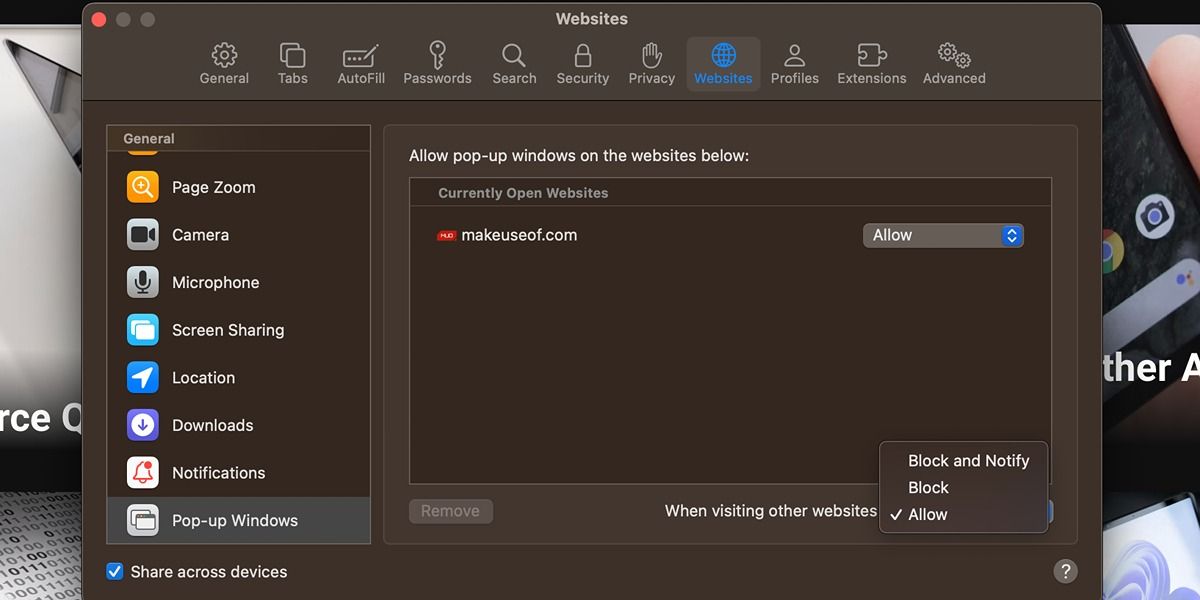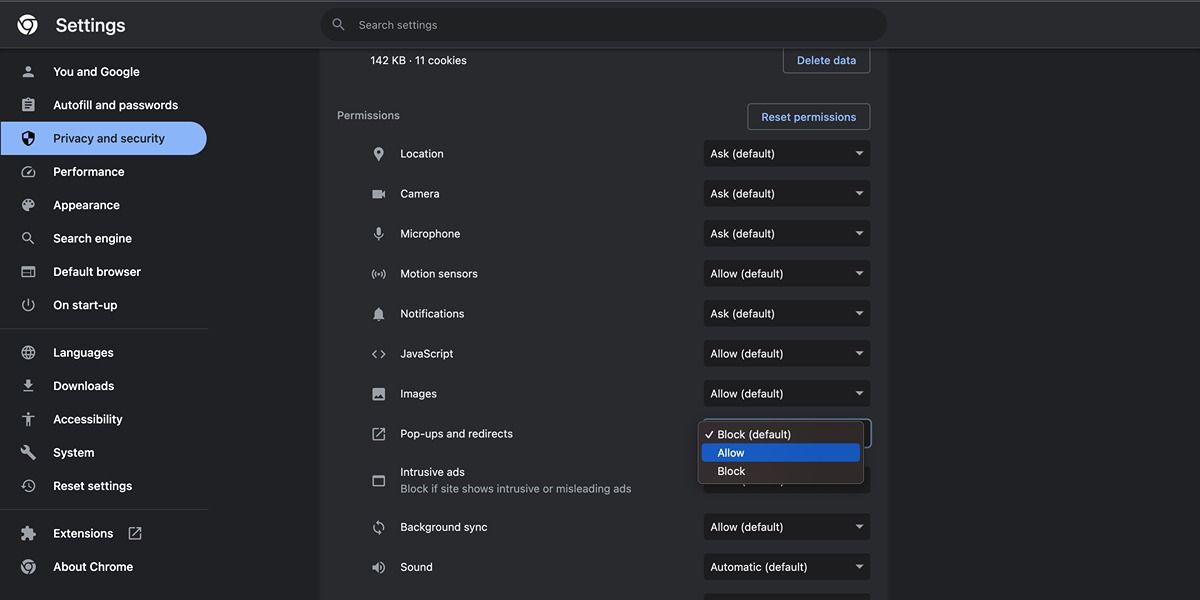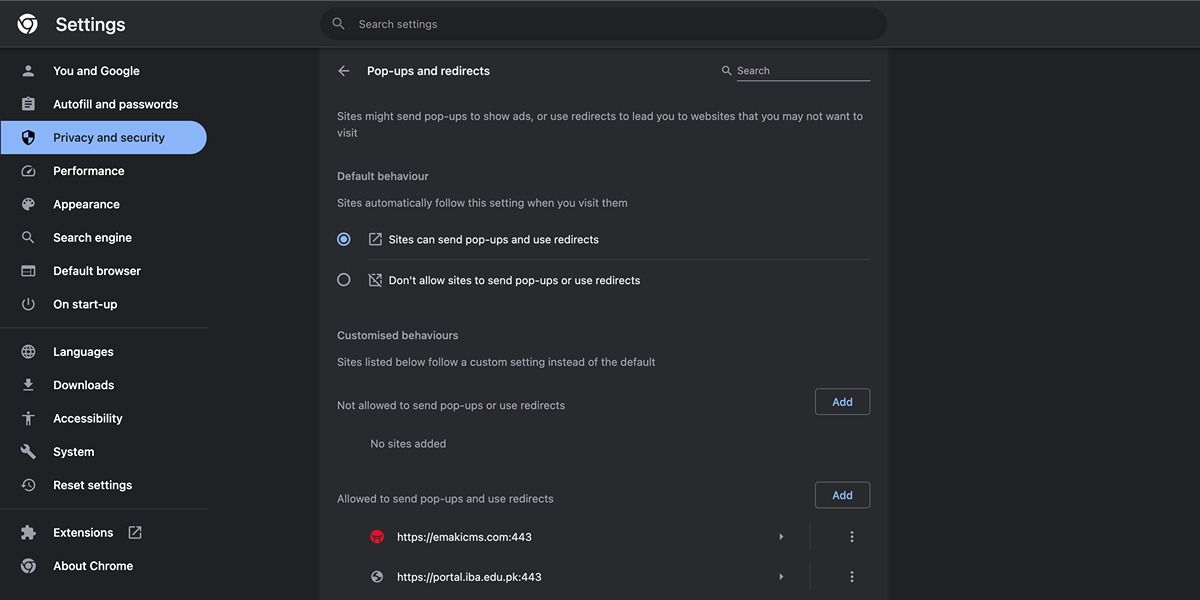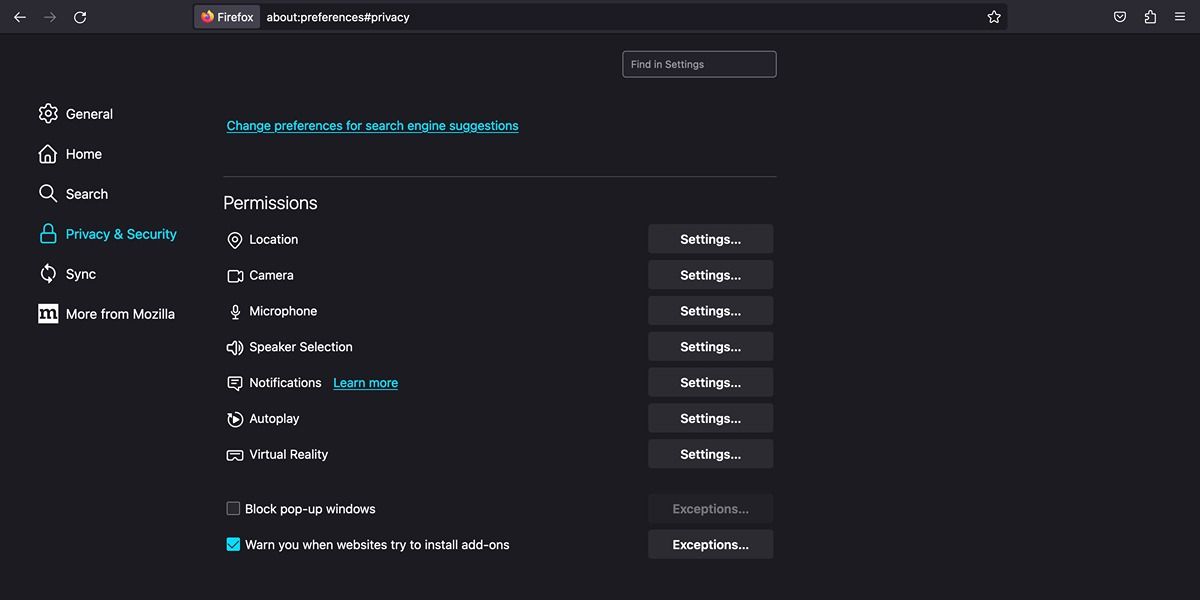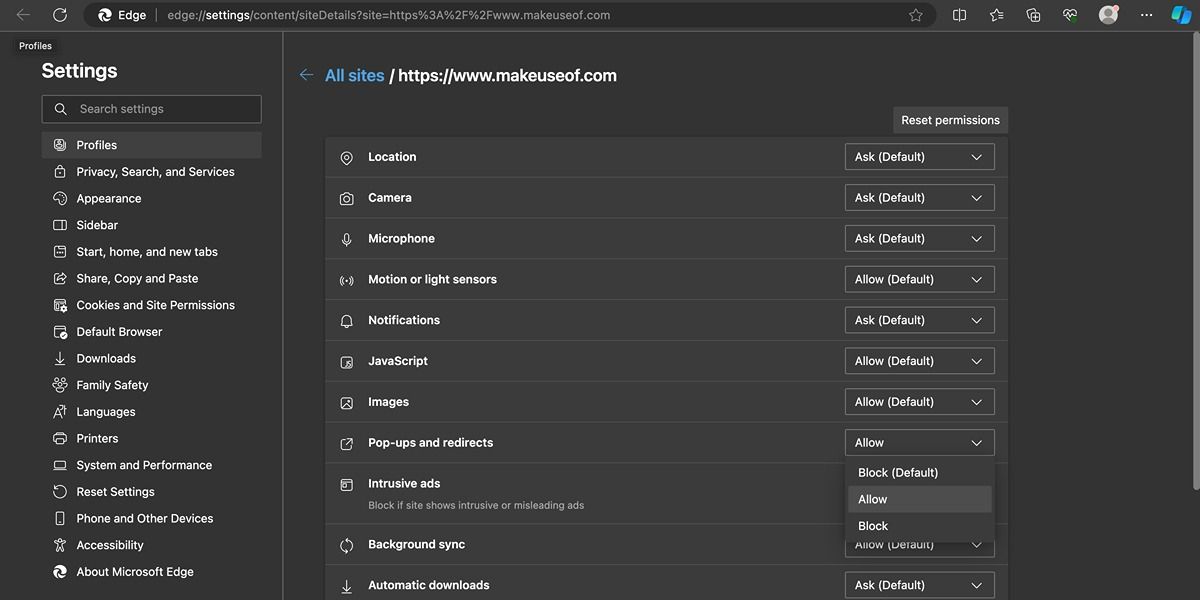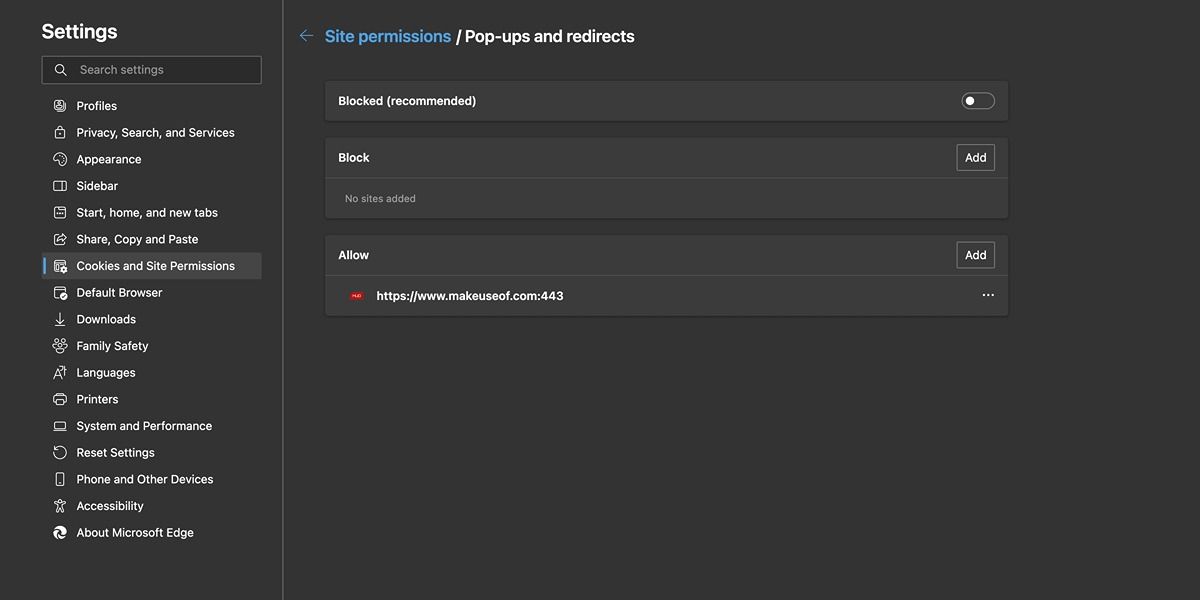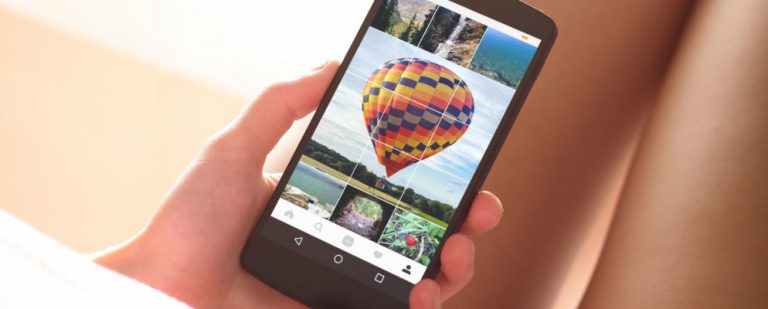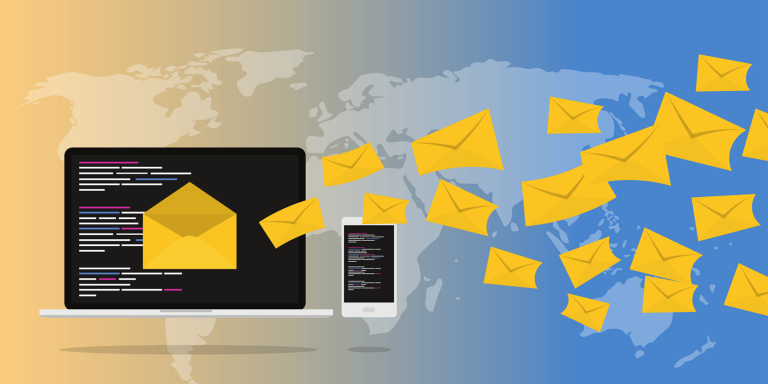Как отключить блокировку всплывающих окон на Mac
Ключевые выводы
- Блокировка всплывающих окон включена по умолчанию в популярных браузерах, таких как Safari, Chrome, Firefox и Microsoft Edge.
- Вы можете либо включить всплывающие окна для конкретного сайта, который вы посещаете, либо перейти к настройкам браузера, чтобы управлять настройками всплывающих окон для всех сайтов.
- Чтобы отключить блокировку всплывающих окон, пользователи Safari могут щелкнуть URL-адрес, удерживая клавишу Control, выбрать «Настройки» и установить для параметра «Всплывающие окна» значение «Разрешить».
У вас возникли проблемы с веб-сайтом, потому что ваш браузер блокирует всплывающие окна? К счастью, большинство основных браузеров, таких как Safari, Chrome, Firefox и Microsoft Edge, позволяют отключить блокировку всплывающих окон. Мы проведем вас по шагам.
Когда следует разрешать всплывающие окна?
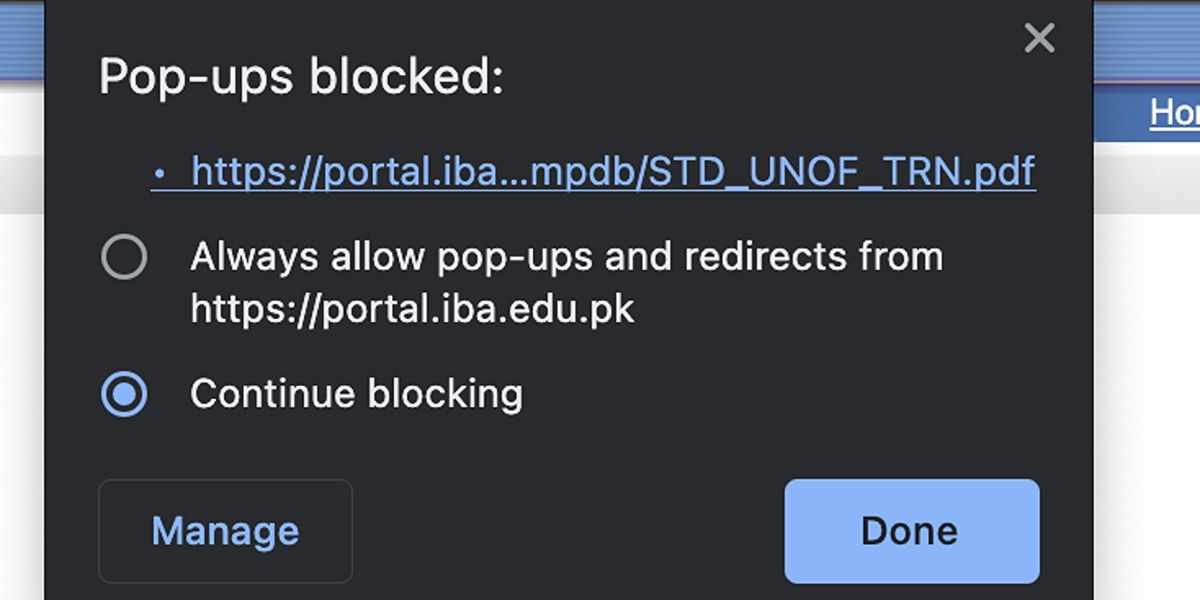
Как следует из названия, всплывающее окно — это новое окно браузера, вкладка или небольшой интерфейс внутри главного окна, который «всплывает», когда вы открываете целевую страницу, щелкаете ссылку или отправляете форму. Большинство современных браузеров блокируют их по умолчанию, поскольку они обычно используются в рекламных целях (поскольку они быстро привлекают внимание пользователя). Многие из них безобидны, но некоторые всплывающие окна могут быть небезопасны для вашего Mac.
В большинстве случаев вы можете заблокировать всплывающие окна и не беспокоиться об этом. Однако некоторые веб-сайты используют их в законных целях. Часто это устаревшие страницы, используемые банками, университетами и т.п. Возможно, вы не сможете получить доступ к определенным страницам, если не разрешите их открытие во всплывающем окне — именно тогда вам следует разрешить их для данной страницы.
Программы для Windows, мобильные приложения, игры - ВСЁ БЕСПЛАТНО, в нашем закрытом телеграмм канале - Подписывайтесь:)
Отключить блокировку всплывающих окон легко, независимо от того, какой браузер вы используете на своем Mac. Вот как разрешить всплывающие окна в самых популярных и быстрых браузерах для macOS.
Как разрешить всплывающие окна в Safari
Safari позволяет быстро отключить блокировку всплывающих окон для определенного веб-сайта, на котором вы находитесь, или разрешить всплывающие окна на всех сайтах. Чтобы разрешить всплывающие окна в Safari для текущего веб-сайта:
- Удерживая клавишу Control, щелкните URL-адрес веб-сайта в адресной строке и выберите «Настройки» для [Website URL] в контекстном меню.
- Установите для параметра «Всплывающие окна» значение «Разрешить», используя раскрывающееся меню.

Вот как вы можете разрешить всплывающие окна для всех веб-сайтов, которые вы посещаете в Safari:
- Нажмите Safari в строке меню и выберите «Настройки».
- Перейдите на вкладку «Сайты».
- Прокрутите вниз и выберите «Всплывающие окна» на левой боковой панели.
- Справа появится список открытых в данный момент веб-сайтов. Вы можете установить «Разрешить» для каждого из них индивидуально и сделать то же самое для параметра «При посещении других веб-сайтов» в правом нижнем углу.

Как разрешить всплывающие окна в Chrome
Если вы изменили браузер по умолчанию на своем Mac на Chrome, разблокировать всплывающие окна на нем также очень просто. Чтобы быстро обойти блокировку всплывающих окон на веб-сайте, на котором вы сейчас находитесь:
- Нажмите значок настройки слева от URL-адреса в адресной строке.
- Выберите «Настройки сайта», чтобы перейти в новое окно, где вы сможете управлять своими предпочтениями для этого конкретного веб-сайта.
- Выберите «Разрешить» в раскрывающемся меню рядом с пунктом «Всплывающие окна и перенаправления».

Чтобы отключить блокировку всплывающих окон для всех сайтов, которые вы посещаете в Chrome для macOS, вам нужно сделать следующее:
- Нажмите значок с тремя точками в правом верхнем углу окна Chrome и выберите «Настройки».
- Выберите «Конфиденциальность и безопасность» слева и нажмите «Настройки сайта» на правой панели.
- Прокрутите страницу вниз и нажмите «Всплывающие окна и перенаправления».
- Выберите «Сайты могут отправлять всплывающие окна и использовать опцию перенаправления».

Как разрешить всплывающие окна в Firefox
В отличие от Safari и Chrome, Firefox не позволяет вам отключить блокировку всплывающих окон на вашем Mac для сайта, на котором вы уже находитесь. Однако вы можете выполнить следующие действия, чтобы настроить параметры всплывающих окон:
- Нажмите на три горизонтальные линии в правом верхнем углу и выберите «Настройки» в раскрывающемся списке.
- Выберите Конфиденциальность и безопасность на левой панели.
- Прокрутите вниз до раздела «Разрешения» и снимите флажок «Блокировать всплывающие окна».
- Вы также можете нажать «Исключения» рядом с ним и указать конкретный веб-сайт, чтобы разрешить для него всплывающие окна. Обязательно нажмите «Сохранить изменения», когда вы добавили сюда нужные веб-сайты.

Как разрешить всплывающие окна в Microsoft Edge
К счастью, браузер Microsoft Edge больше похож на Chrome, чем на Firefox, когда дело доходит до быстрого открытия всплывающих окон. Вот что вам нужно сделать:
- Нажмите значок замка слева от URL-адреса в адресной строке.
- Выберите Разрешения для этого сайта в контекстном меню.
- В открывшемся новом окне выберите «Разрешить всплывающие окна и перенаправления».

Чтобы разрешить всплывающие окна на всех сайтах Edge, выполните следующие действия:
- Нажмите на три горизонтальные точки в правом верхнем углу и выберите «Настройки» в раскрывающемся списке.
- Выберите «Файлы cookie и разрешения сайта» на левой панели.
- Прокрутите вниз и нажмите «Всплывающие окна и перенаправления».
- Установите флажок «Заблокировано» (рекомендуется), чтобы разрешить появление всех всплывающих окон на всех сайтах. Вы также можете добавить определенные сайты в разделы «Блокировать» и «Разрешить» для более точного контроля.

К настоящему моменту вы узнали, как разрешить всплывающие окна независимо от того, какой браузер вы используете. Даже если вашего предпочтительного браузера нет в этом списке (скажем, вы используете частный браузер, такой как Brave или Vivaldi), шаги, которые вам необходимо выполнить, будут аналогичными. Вы можете либо разрешить всплывающие окна для определенного веб-сайта, который вы посещаете, либо зайти в настройки браузера и отключить блокировку всплывающих окон для всех сайтов.